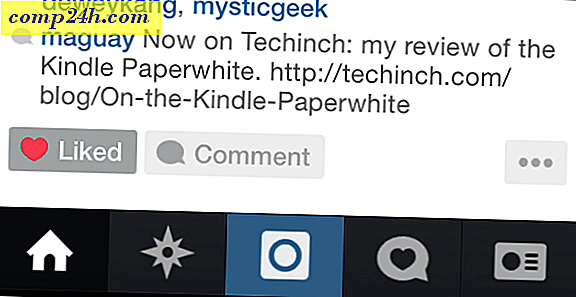Outlook 2013 veya 2016 ile Kişiselleştirilmiş Toplu E-postaları Gönderin
Outlook, Microsoft Office'in önceki sürümlerinden standart ve popüler Adres Mektup Birleştirme özelliğini kullanarak belirli sayıda kişiye toplu e-posta göndermeyi kolaylaştırır. Bazen her biri için kişiselleştirilmiş bilgileri olan çok alıcılar için bir e-posta göndermeniz gerekebilir.
Outlook 2010 ile nasıl yapılacağını gösterdik ve Outlook 2013 veya 2016 ile nasıl yapılacağına bir göz atalım.
Outlook Adres Mektup Birleştirme Kullanarak Kişiselleştirilmiş Toplu E-postaları Gönderin
Outlook'u başlatın ve Kişiler'i açın. Ardından iletiyi göndermek istediğiniz kişiler ve ardından Adres Mektup Birleştir'i seçin.

Adres Mektup Birleştirme Kişileri ekranında, Yalnızca seçili kişileri seçin. Birleştirme seçenekleri bölümünün altında aşağıdakileri ayarlayın:
- Belge türü : Form Mektupları
- Birleştirme: E-posta
- Mesaj Konusu Çizgisi: Ne okumak istiyorsan onu oku. Unutmayın, konu satırı ilk adımda seçtiğiniz tüm kişiler için aynı olacaktır.

Tamam 'ı tıklatın ve sonra Microsoft Word bir ileti oluşturmak için açılacaktır. Ama önce, kişiselleştirilmiş bir tebrik hattı oluşturmak isteyeceksiniz. Mailings sekmesinden Greeting Line'ı seçin.

Insert Greeting Line kutusu açılır. Burada, her bir alanı istediğiniz gibi özelleştirebilir veya sadece varsayılanları kullanabilir ve Tamam'ı tıklayabilirsiniz (Endişelenmeyin, Bay Randall mesajınızda olmayacaktır).

Bu noktada, ek alanlara da girebileceğinizi belirtmek gerekir. Birleştirme Alanı Ekle açılır menüsünden, aralarından seçim yapabileceğiniz birçok öğe bulacaksınız. Yine, bu tamamen size kalmış ve ne eklemek istediğinize bağlı olacaktır.

Artık herkese göndermek istediğiniz mesajın yazılma zamanı geldi. Belgenin başında, iletiyi gönderdiğinizde her adın yerleştirileceği iletinin bölümü olan <> olduğunu görürsünüz.
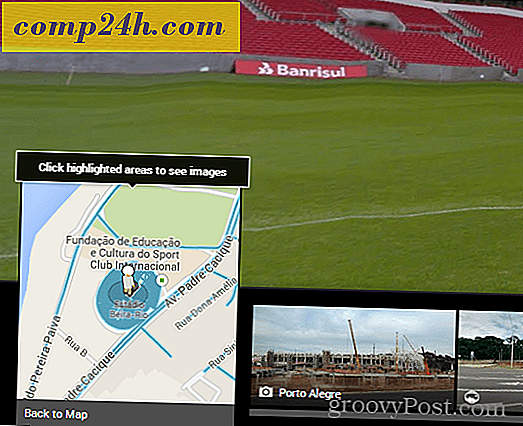
Mesajı oluştururken Bitir ve Birleştir> E-posta İletilerini Gönder'i seçin.
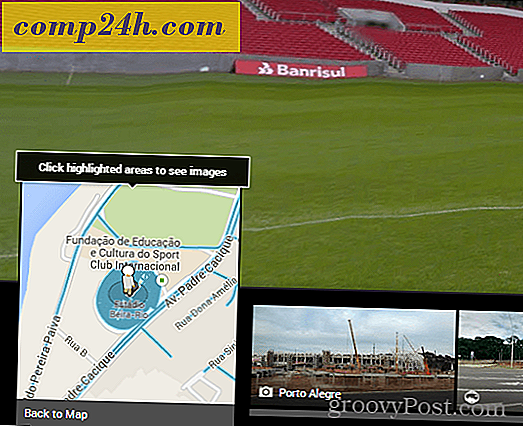
Ardından, seçtiğiniz kişilerin her birine mesajı göndermek için onay iletişim kutusuna Tamam'ı tıklayın.
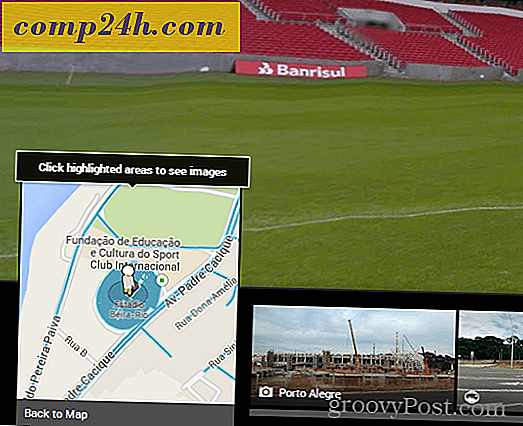
Hepsi bu kadar var. Kişi mesajınızı aldığında, “Kime” alanında sadece e-posta adresleri görüntülenir. İsimleri (ve yaptığınız herhangi bir özelleştirme), başlangıçta <> olduğu yerde görünecektir.
Aynı bilgiyi birden fazla kişiye göndermek ve herkesi sadece 'CCing' yapan kişiselleştirilmiş bir his vermek istiyorsanız, bu iyi bir seçenektir.